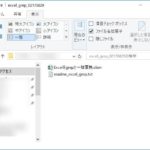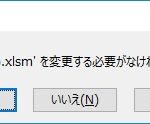こんにちは、sivaです。
今回は検索ソフトの紹介になります。ソフトの名前は『Excelをgrepと一括置換』です。
『えっ?エクスプローラからの普通の検索でいいのでは?』と思われると思います。
でもこのソフト、Excelの検索に限定されてしまいますが本当に便利なんです!是非一度使ってみることをお勧めします。インストール不要ですので、お手軽に試せます!
※注意。Excelのマクロが動く環境が必要です。
ソフトは以下から入手可能です。
https://www.vector.co.jp/soft/winnt/util/se505662.html
それでは使い方を見ていきましょう。
インストール不要で使い方簡単!
上述のリンクからzipファイルをダウンロードしましょう。
ダウンロード後、解凍すると以下のような図になります。
起動するには『Excelをgrepと一括置換』をダブルクリックするだけです。先ほどにも記述していますが、マクロが動く環境が必要となりますのでご注意ください。
起動すると以下のような画面になります。
次に『検索したいフォルダ』をセットします。検索フォルダは所定欄に直接入力でも、フォルダ選択でもどちらでも決めることができます。
ちなみに、今回サンプルとして検索するフォルダ内は以下の図のような感じです。昔、自分がVBAの勉強をしていたときのフォルダです(ファイル名にセンスがないのはご了承願います^_^;)。
先の図に示しているように、このフォルダ内のExcelを『レベル』という単語で検索してみます。
単語を入力して、検索ボタンを押しましょう!
すると、以下のような警告が出ます。ファイルを開いていると、保存せずに強制終了されるようです。注意しましょう。
また、ファイルが読み取り専用だった場合も、以下のような注意が表示されます。
少し待つと、検索が終わります。

検索にかかった時間も表示されます。OKを押すと、検索結果が表示されます。
こんな感じに『どのファイルのどこに検索語句があるか』をわかりやすく表示してくれます。これが個人的に気に入ってます(^^♪。ここから単語の一括変換も可能です。
最後に
今回は『Excelの検索結果を一覧に表示・一括置換可能なフリーソフト!』ということで記事を作成しました。
Excel限定の検索ソフトですが『会社での実験結果・評価結果等』を検索するときに大いに役立っています。こういう資料、Excelで作られていることがほとんどなので(ウチだけ?)。
こういった資料を一括で検索でき、どこに表示されているかを示してくれるので、後からチェックするときに非常に役立ちます。
マクロ環境が必要だったりと制約もありますが、インストール不要だしお勧めのソフトです。
最後までご覧いただきありがとうございました!